10081 skanuj0059 (42)
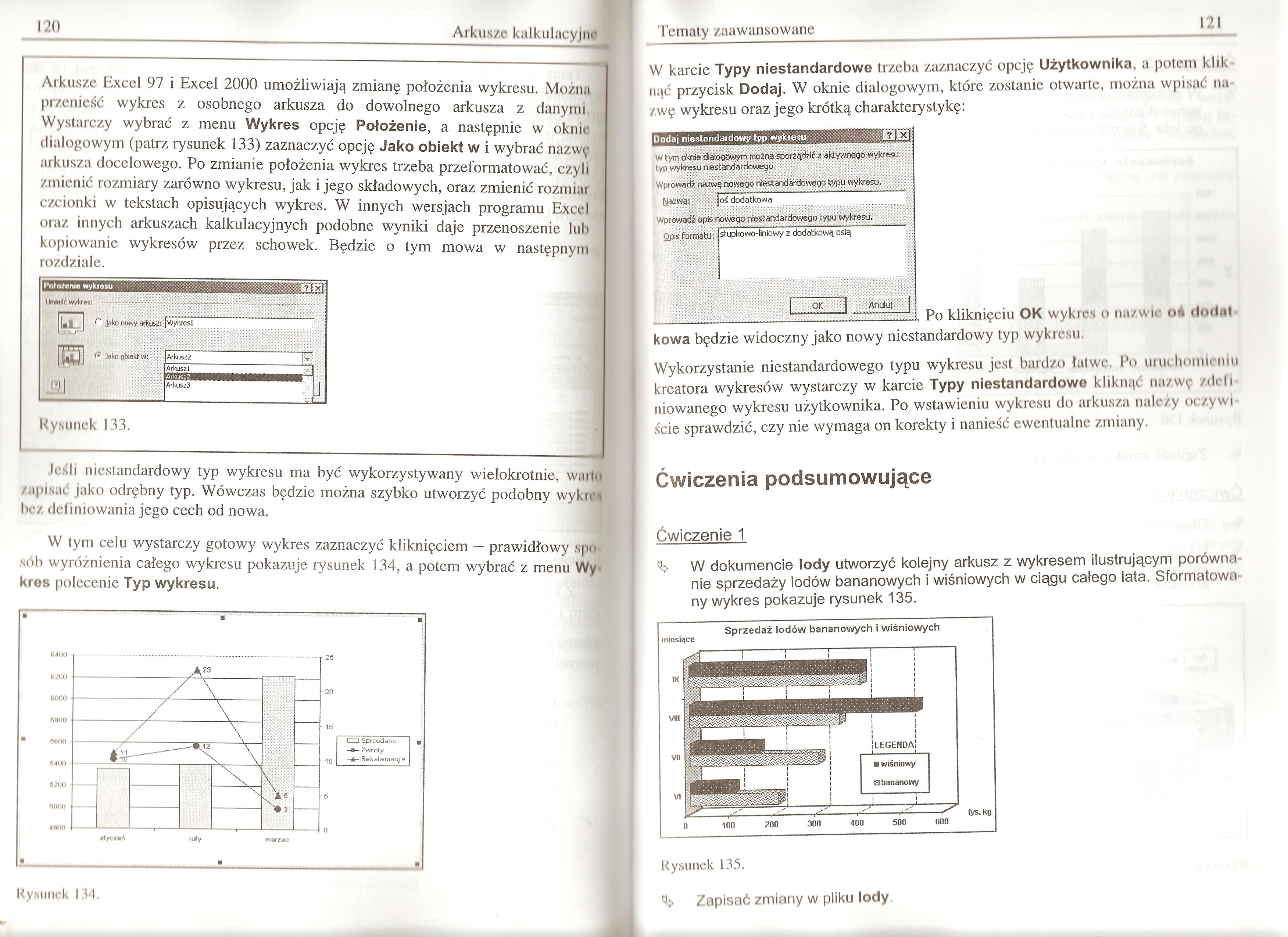
120 Arkusze kalkulacyjne
Arkusze Excel 97 i Excel 2000 umożliwiają zmianę położenia wykresu. Można przenieść wykres z osobnego arkusza do dowolnego arkusza z danymi. Wystarczy wybrać z menu Wykres opcję Położenie, a następnie w oknie dialogowym (patrz rysunek 133) zaznaczyć opcję Jako obiekt w i wybrać nazwę arkusza docelowego. Po zmianie położenia wykres trzeba przeformatować, czyli zmienić rozmiary zarówno wykresu, jak i jego składowych, oraz zmienić rozmini czcionki w tekstach opisujących wykres. W innych wersjach programu Exccl oraz innych arkuszach kalkulacyjnych podobne wyniki daje przenoszenie lub kopiowanie wykresów przez schowek. Będzie o tym mowa w następnym rozdziale.
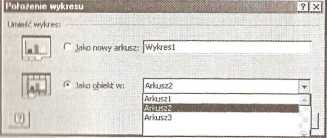
Rysunek 133.
Jeśli niestandardowy typ wykresu ma być wykorzystywany wielokrotnie, wiulu zapisać jako odrębny typ. Wówczas będzie można szybko utworzyć podobny wykres bez definiowania jego cech od nowa.
W tym celu wystarczy gotowy wykres zaznaczyć kliknięciem — prawidłowy spo sób wyróżnienia całego wykresu pokazuje rysunek 134, a potem wybrać z menu Wy kres polecenie Typ wykresu.
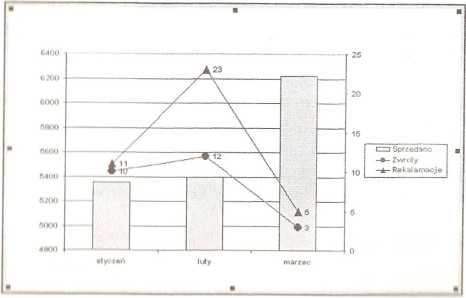
Rysunek 134
ematy zaawansowane
W karcie Typy niestandardowe trzeba zaznaczyć opcję Użytkownika, a potem klik nąć przycisk Dodaj. W oknie dialogowym, które zostanie otwarte, można wpisać na zwę wykresu oraz jego krótką charakterystykę:
W tym oknie dialogowym można sporządzić z aktywnego wykresu typ wykresu niestandardowego.
Wprowadź nazwę nowego niestandardowego typu wykresu.
fcJazwa: joć dodatkowa
Wprowadź opis nowego niestandardowego typu wykresu.
Qpis formatu! slupkowo-liniowy z dodatkową osią
Anuluj ]
Po kliknięciu OK wykres o nazwie oi dodat
kowa będzie widoczny jako nowy niestandardowy typ wykresu.
[ Wykorzystanie niestandardowego typu wykresu jest bardzo łatwe. Po uruchomieniu I kreatora wykresów wystarczy w karcie Typy niestandardowe kliknąć nazwę /dcli niowanego wykresu użytkownika. Po wstawieniu wykresu do arkusza należy oczywł l ście sprawdzić, czy nie wymaga on korekty i nanieść ewentualne zmiany.
Ćwiczenia podsumowujące
Ćwiczenie 1
V W dokumencie lody utworzyć kolejny arkusz z wykresem ilustrującym porówna nie sprzedaży lodów bananowych i wiśniowych w ciągu całego lata. Sformatowa ny wykres pokazuje rysunek 135.
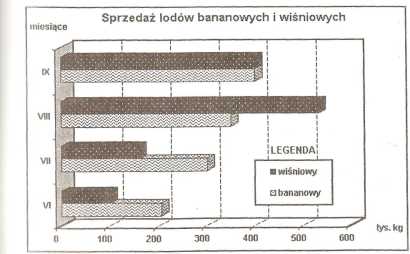
Rysunek 135.
Zapisać zmiany w pliku lody
Wyszukiwarka
Podobne podstrony:
10081 skanuj0059 (42) 120 Arkusze kalkulacyjne Arkusze Excel 97 i Excel 2000 umożliwiają zmianę poło
skanuj0059 (42) 120 Arkusze kalkulacyjne Arkusze Excel 97 i Excel 2000 umożliwiają zmianę położenia
24606 skanuj0054 (53) 110 Arkusze kalkulacyjne Arkusze Excel 97 i Excel 2000 umożliwiają zarówno wst
34496 skanuj0065 (42) Arkusze kalkulacyjne 132 Na początku aktywny jest zawsze ten arkusz w grupie,
więcej podobnych podstron